1、点击开始菜单,在搜索程序嗯好文件栏里输入“msconfig”点击打开msconfig功能。如下图所示
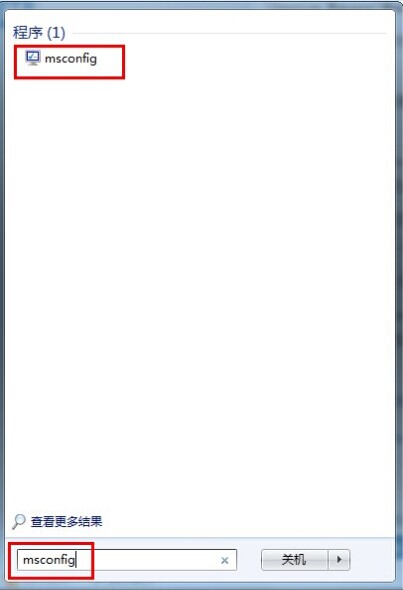

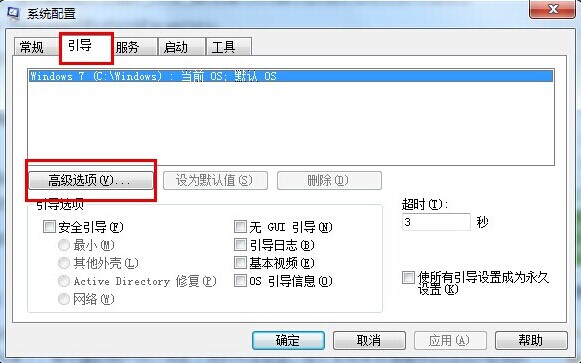
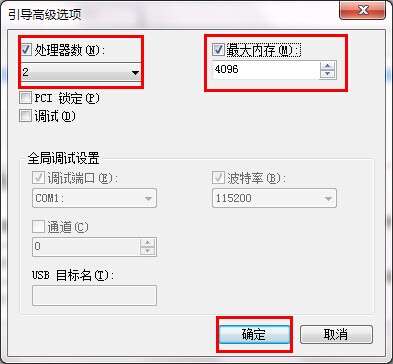
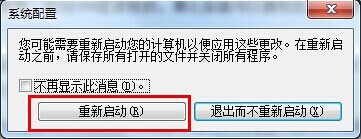
1、右键点击任务栏空白处打开菜单,选择“启动任务管理器”,如下图所示
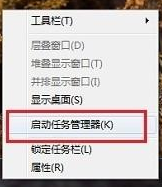
2、进去任务管理器之后,在下方我们可以看到cpu的使用率了,如下图所示
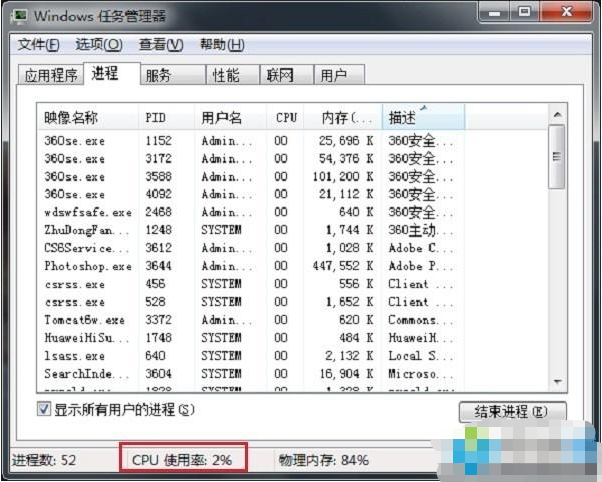
3、如果想看到每个进程使用cpu的情况,可以点击“查看”,选择“选择列”,如下图所示

4、打开“选择进程页列”窗口后,勾选上“cpu使用率”,如下图所示
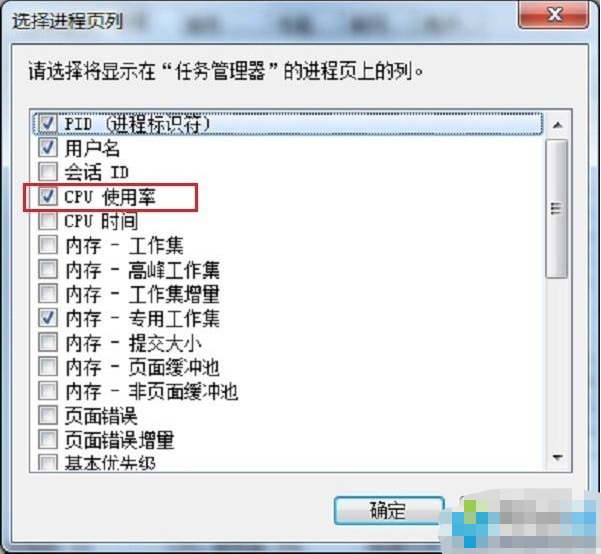
5、之后就可以在cpu列中查看各进程的占用情况了

以上就是win7查看cpu占用情况的方法的全部内容了,只要打开任务管理器就可以查看到电脑当前占用情况。
关于win7系统用双核CPU启动更快的方法和win7系统查看cpu使用率的方法今天小编就介绍到这里,希望能帮助到你,如果有你任何疑问可以点击网站顶部的意见反馈,小编将第一时间进行回复。
uc电脑园提供的技术方案或与您产品的实际情况有所差异,您需在完整阅读方案并知晓其提示风险的情况下谨慎操作,避免造成任何损失。

浏览次数 109
浏览次数 2323
浏览次数 3540
浏览次数 108
浏览次数 83
未知的网友